win10没有管理员权限的解决方法 win10如何获取管理员权限
更新时间:2023-08-11 10:27:12作者:zheng
有些用户在使用win10电脑的时候发现自己有些操作老是会没有管理员权限,无法操作今天小编给大家带来win10没有管理员权限的解决方法,有遇到这个问题的朋友,跟着小编一起来操作吧。
解决方法:
1.同时按下“win+r”打开运行窗口,在窗口中输入“gpedit.msc”点击确定。
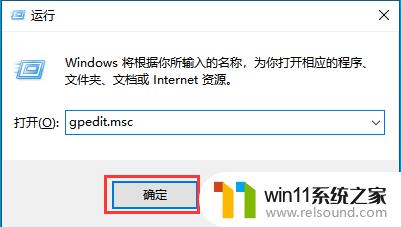
2.打开组策略编辑器,依次打开“计算机配置/windows设置/安全设置/本地策略/安全选项”。
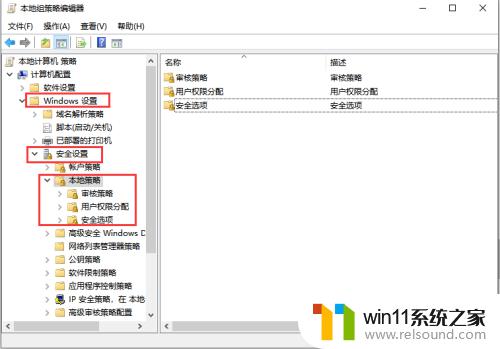
3.找到“用户账户控制:用于内置管理员帐户的管理员批准模式”双击进入。
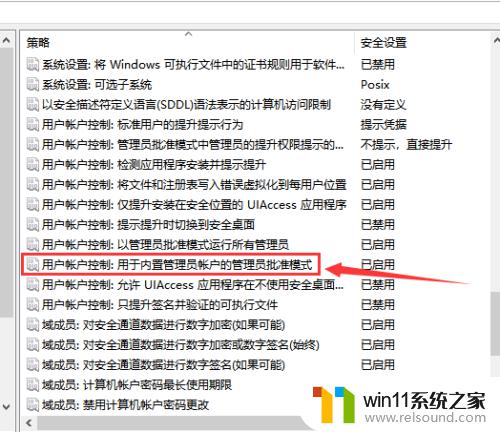
4.在此页面设置为已禁用,然后重启,就可以了。
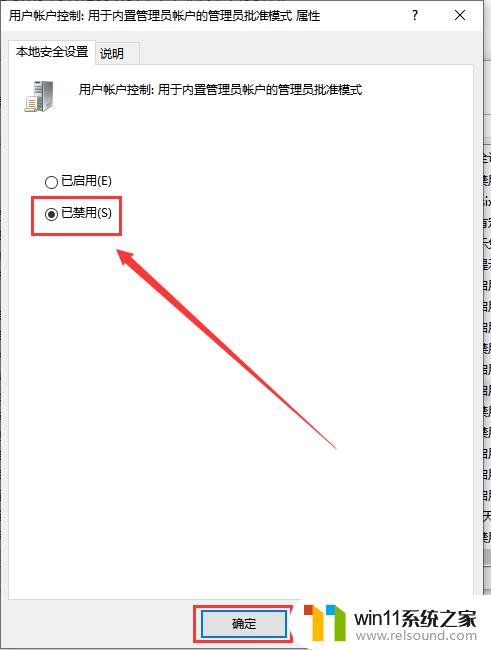
以上就是win10没有管理员权限的解决方法的全部内容,有需要的用户就可以根据小编的步骤进行操作了,希望能够对大家有所帮助。















